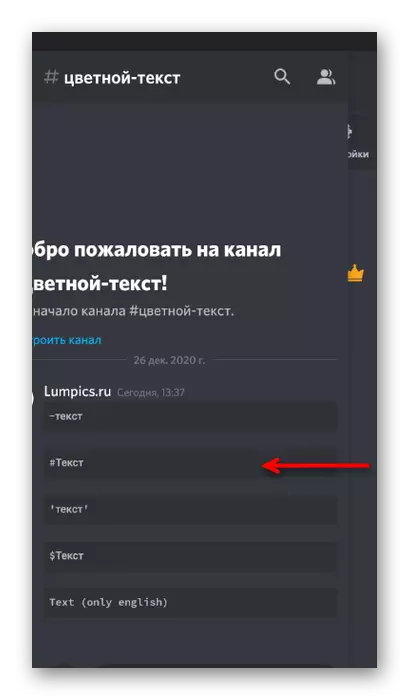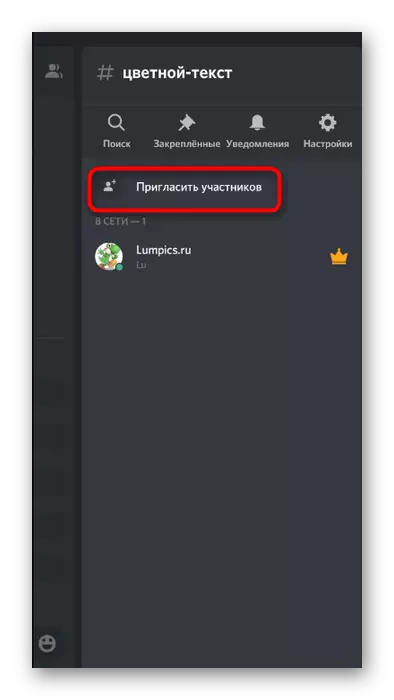Pagpipilian 1: PC Program.
Ang pamamahala ng server sa desktop na bersyon ng Discord ay mas maginhawa kaysa sa isang smartphone, salamat sa disenyo ng interface at ang pagkakaroon ng lahat ng mga function, kaya ginagamit ng karamihan sa mga administrator kapag nagtatrabaho. Tingnan natin kung paano inalis ang pagbabawal mula sa server ng kalahok sa programang ito, parallel sa iba pang mahahalagang aspeto ng pakikipag-ugnayan sa mga gumagamit.Pagbubukas ng access sa pamamahala ng mga administrator ng bans
Kung nais mo ang mga administrator na maging sa iyong server sa parehong mga banner ng iba pang mga kalahok, kailangan itong gumawa ng mga karagdagang setting mula sa kanila, at pagkatapos ay magbigay ng mga order, at hindi manu-manong makisali sa lahat ng mga prosesong ito. Pagkatapos ay magsasalita kami tungkol sa mga tungkulin, kaya kung hindi mo pa nilikha ang mga ito para sa administrasyon, pakikitungo sa gawaing ito, itulak ang mga tagubilin sa link sa ibaba.
Magbasa nang higit pa: Paglikha at pamamahagi ng mga tungkulin sa server sa Discord
- Kapag ang mga tungkulin ay nalikha na, ngunit ang administrasyon o isang partikular na kalahok ay walang karapatang kontrolin ang mga pagbabawal, kinakailangan upang ibigay ito. Upang gawin ito, mag-click sa pangalan ng server, sa gayon binubuksan ang control menu.
- Pumunta sa "Mga Setting ng Server".
- Tingnan ang mga subseksyon na naroroon at piliin ang pangalawang item - "Mga tungkulin".
- Mag-click sa kaliwang pindutan ng mouse para sa papel na dapat i-edit para sa administrasyon.
- Hanapin ang karapatan sa "ban kalahok" at i-activate ito.
- Bago lumabas, huwag kalimutang ilapat ang lahat ng mga pagbabago.




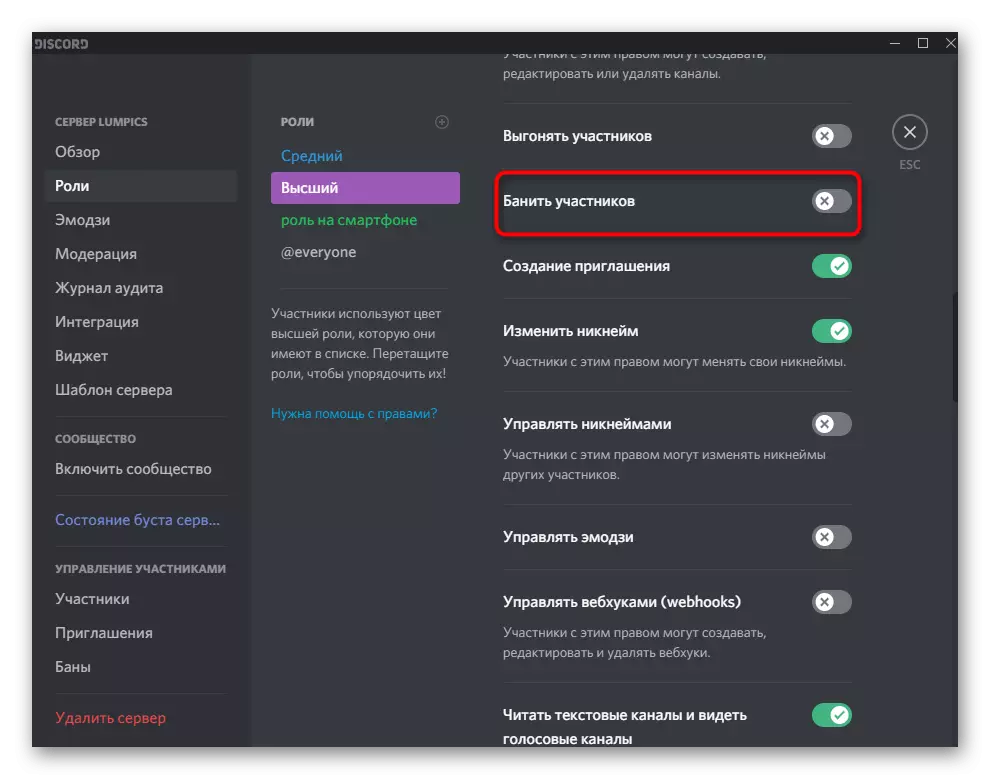
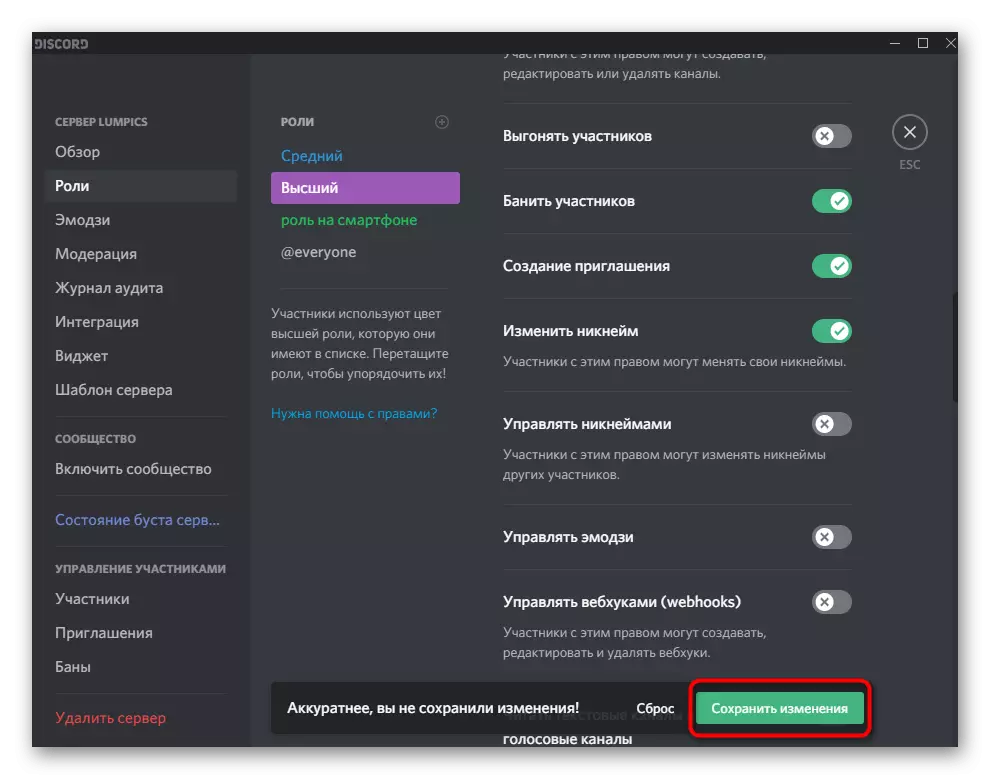
Kung ang isang partikular na kalahok o ang administrator ay hindi pa itinalaga ng isang naka-configure na papel lamang, gawin ito tulad ng ipinapakita sa sanggunian ng manwal sa itaas. Pagkatapos nito, maaari mong harapin ang susunod na seksyon ng aming artikulo - pag-alis ng mga kandado sa server.
Pag-alis ng pagharang mula sa miyembro ng server
Ang pangunahing proseso ng pag-unlock ay hindi magkakaroon ng maraming oras kung alam mo ang pangalan ng account ng gumagamit nang maaga. Kasabay nito, isinasaalang-alang na ang mga remote na mensahe mula sa pinagbawalan ay hindi ibinalik, kaya sa kaso kapag ang paliguan ay inalis para sa layuning ito, alam na ang gawain ay walang kabuluhan. Ang pagpawi ng pagharang ay isinasagawa tulad nito:
- Bumalik sa mga parameter ng server sa pamamagitan ng pagpindot sa naaangkop na pindutan sa menu nito.
- Sa oras na ito kailangan mo ang "pamamahala ng mga kalahok" at ang punto "bans".
- Maghanap ng isang user doon at mag-click sa palayaw nito LKM.
- Ang impormasyon tungkol sa dahilan para sa ban ay lilitaw sa screen, at sa kanang pindutan na "maluwag". Mag-click dito kung nais mong kumpirmahin ang pag-alis ng lock.
- Tiyakin namin na sa parehong menu maaari mong makita ang bilang ng lahat ng mga ipinagbabawal na kalahok at gamitin ang search bar, kung hindi mo makita ang kinakailangang account kaagad.
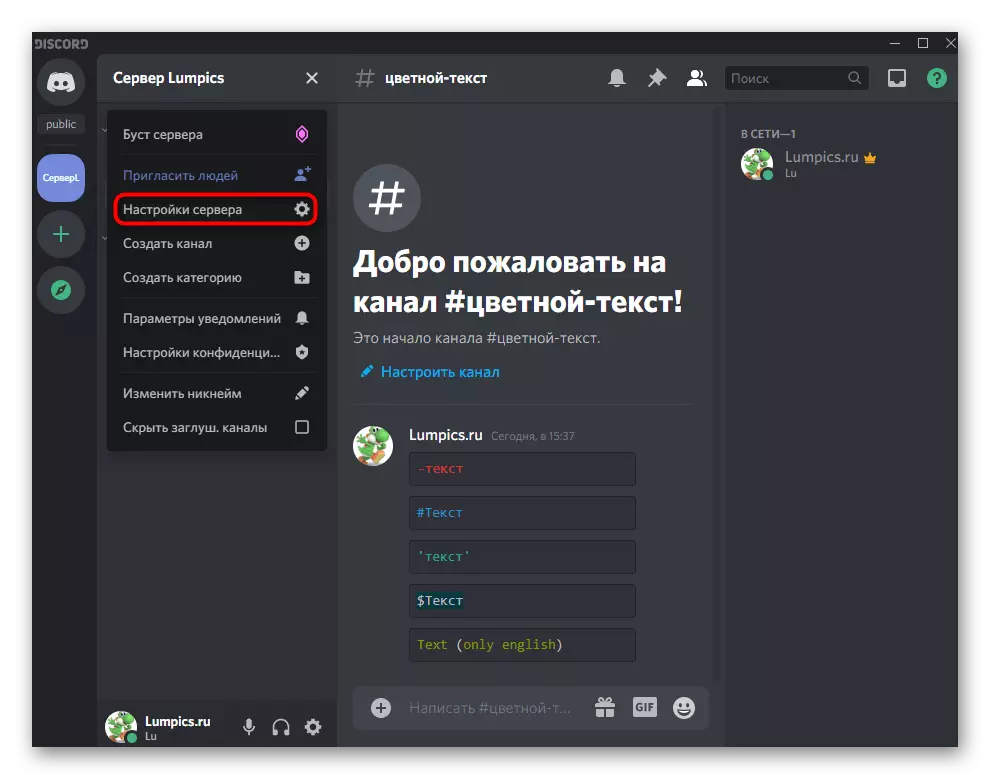



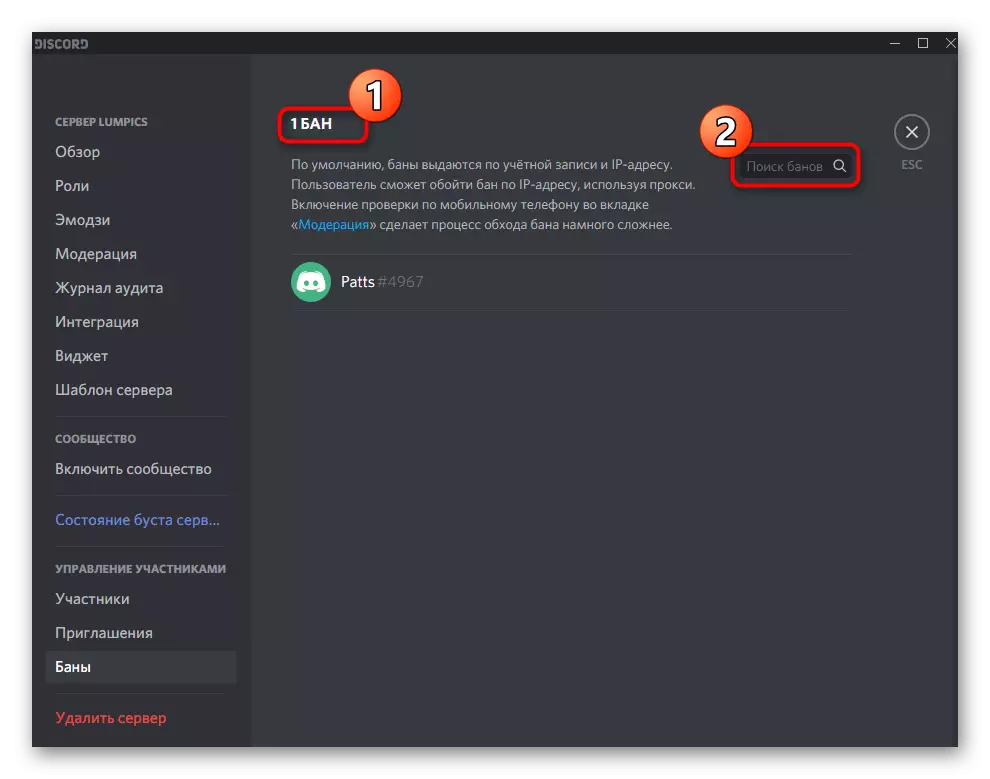
Ang isa pang punto - pagkatapos ng pag-block ng gumagamit ay awtomatikong nagtatapon mula sa server at abiso na inalis ang pagbabawal, hindi rin ito tumatanggap. Maaari mong iimbitahan ito o magpadala ng isang pribadong mensahe, na nagpapaalam sa mga pagbabago.
- Ang isang paraan ay magpadala ng direktang link. Upang gawin ito, dapat kang makahanap ng isang user account o pumunta sa isang pag-uusap dito. Mag-click dito i-right-click.
- Sa menu ng konteksto, ang mouse sa string ng "Mag-imbita sa server" at pumili ng isa sa mga naaangkop na server.
- Ang imbitasyon ay agad na ipapadala, at pagkatapos sumali sa kalahok ay lilitaw muli sa listahan, makakonekta sa tekstuwal, mga channel ng boses at magpadala ng mga mensahe.
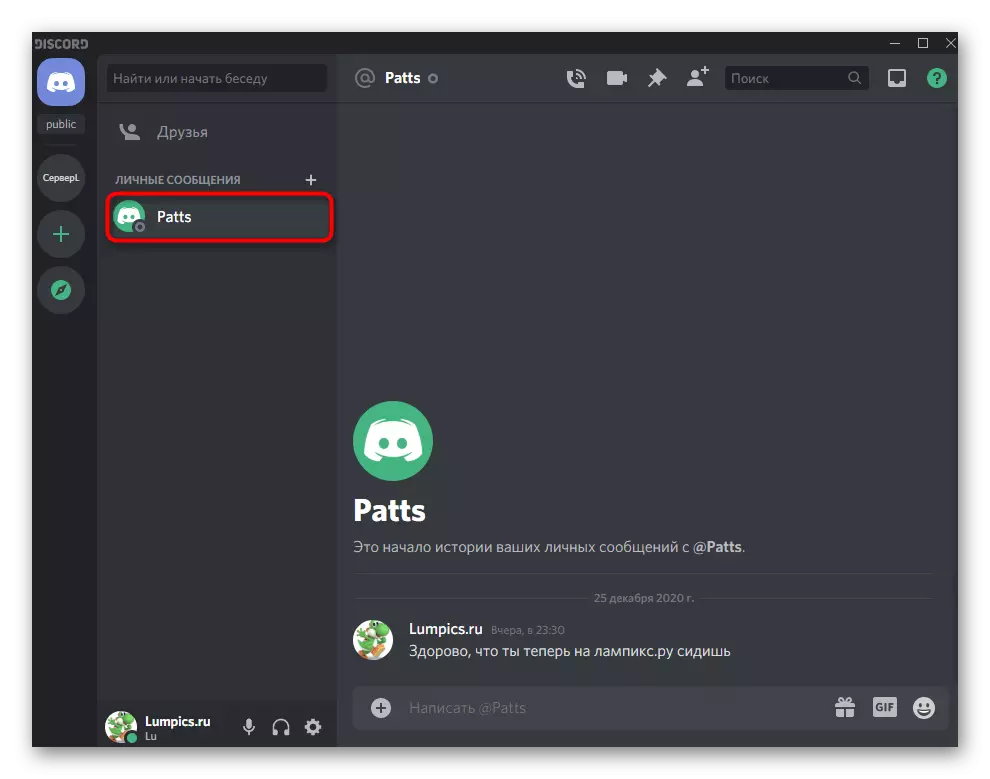

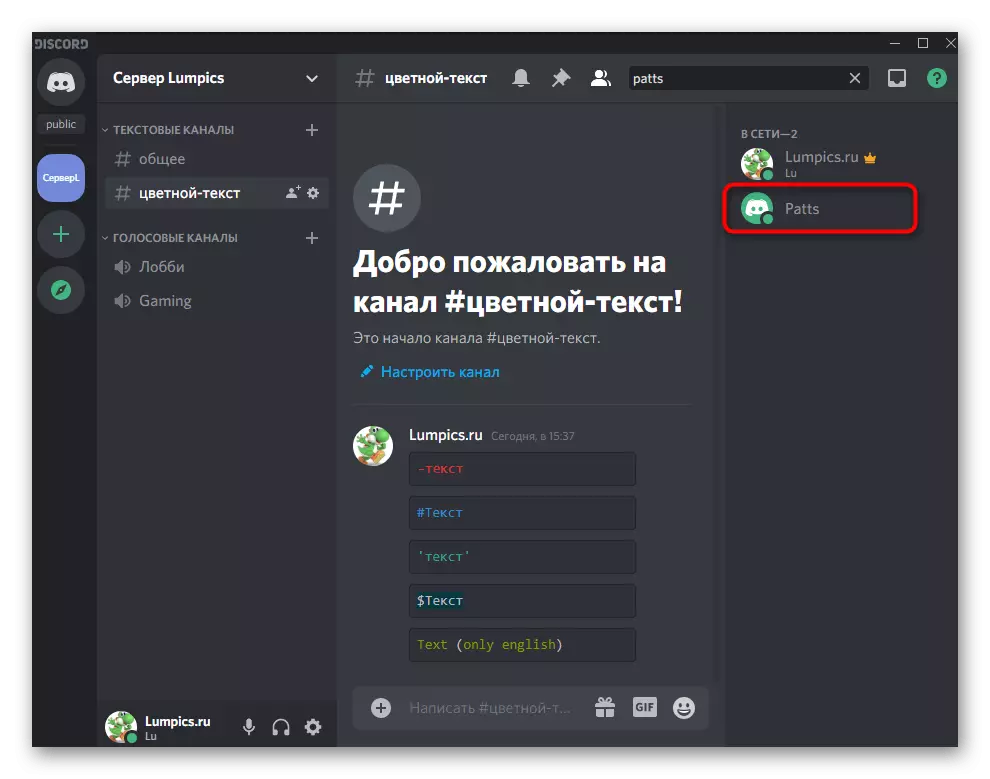
Pagpipilian 2: Mobile Application.
Kapag nakikipag-ugnayan sa mobile discord application, ang mga bagay ay may katulad na paraan, at karamihan sa mga pagbabago ay sanhi lamang ng mga pagkakaiba sa disenyo ng interface. Ang mga gumagamit ng iOS o Android ay maaari ring pamahalaan ang mga banner, mag-imbita ng mga kalahok at magdagdag ng mga karapatan sa mga tungkulin. Susunod, matututunan mo kung paano ito nagagawa.Pagbubukas ng access sa pamamahala ng mga administrator ng bans
Kung kailangan mong mapilit tiyak na ang mga administrator ay naiintindihan nang nakapag-iisa sa mga pagbabawal, ngunit walang computer sa kamay, posible na itatag ang kaukulang mga pahintulot sa pamamagitan ng mobile application, na nangyayari:
- Buksan ang iyong server at mag-click sa pangalan nito upang tawagan ang menu.
- Kunin ang "mga setting".
- Tumakbo sa "pamamahala ng mga kalahok" at pumunta sa "mga tungkulin".
- I-click ang papel na nais mong i-configure.
- Lagyan ng tsek ang checkbox na "Ban Participants" at huwag kalimutang i-save ang mga pagbabago bago lumabas.

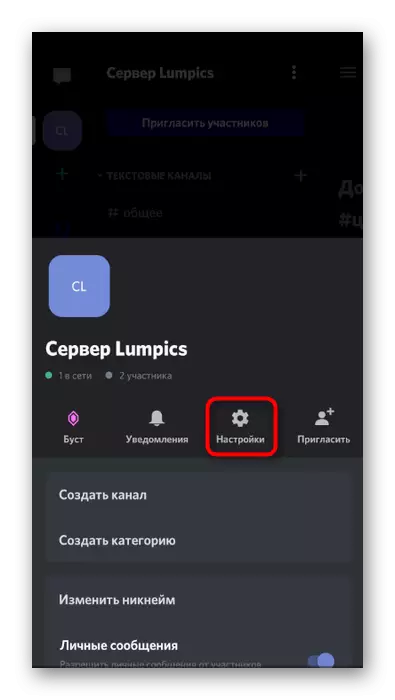
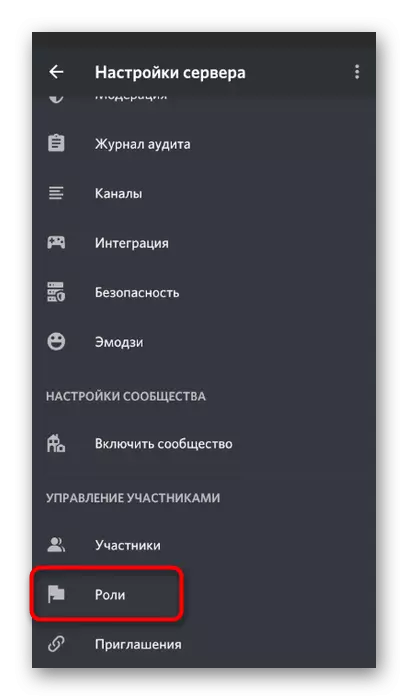
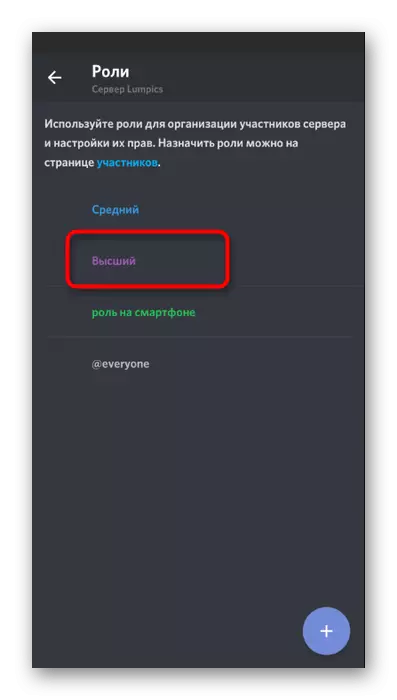

Ngayon ang lahat ng mga kalahok na naitalaga ng isang na-edit na papel ay magagawang malaya na ipagbawal ng iba pang mga miyembro ng server at alisin ang mga paghihigpit kung kinakailangan.
Pag-alis ng pagharang mula sa miyembro ng server
Tulad ng direktang alisin ang lock mula sa ipinagbabawal na gumagamit, hindi ito mahirap at ang pangunahing gawain ay upang mahanap ang account nito sa iba sa listahan. Upang gawin ito, sa menu ng pamamahala ng server mayroong isang hiwalay na listahan.
- Upang buksan ito, bumalik sa "Mga Setting".
- Mag-click sa "BANS" sa "Pamamahala ng mga Kalahok".
- Tingnan ang listahan, hanapin ang user at i-tap sa pamamagitan ng kanyang pangalan.
- Basahin ang sanhi ng lock at, kung gusto mong kanselahin ito, gamitin ang "Loose" na pindutan.
- Sa mobile application, masyadong, mayroong isang pindutan na kapaki-pakinabang kapag naghahanap para sa mga kalahok sa listahan ng hinarangan.

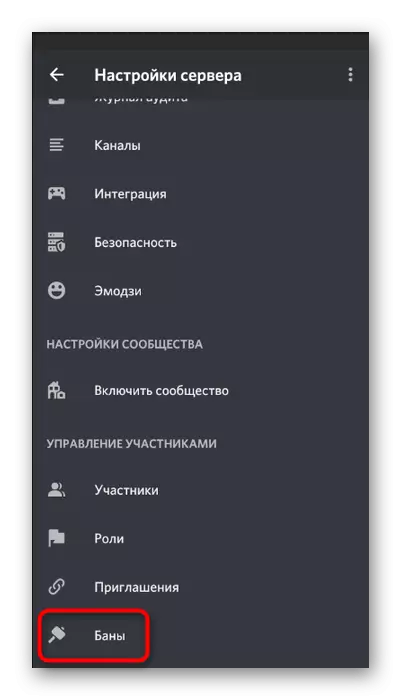



Ito ay nananatiling lamang upang magpadala ng isang paanyaya sa liberated user, kung kailangan mong ipaalam ito na ito ay may access sa server muli. Magagawa ito sa parehong paraan tulad ng ipinapakita sa mga tagubilin para sa PC na bersyon ng Discord, ngunit sa mobile application mayroong isang mas simpleng pagpipilian.
- Pumunta sa iyong server at mag-swipe pakaliwa upang buksan ang listahan ng mga kalahok.
- Tapikin ang pindutang "Mag-imbita ng mga kalahok".
- Sa listahan, hanapin ang user at ipadala sa kanya ang isang direktang imbitasyon upang kopyahin ang link upang ipamahagi ito sa iba pang mga mensahero, mga social network.